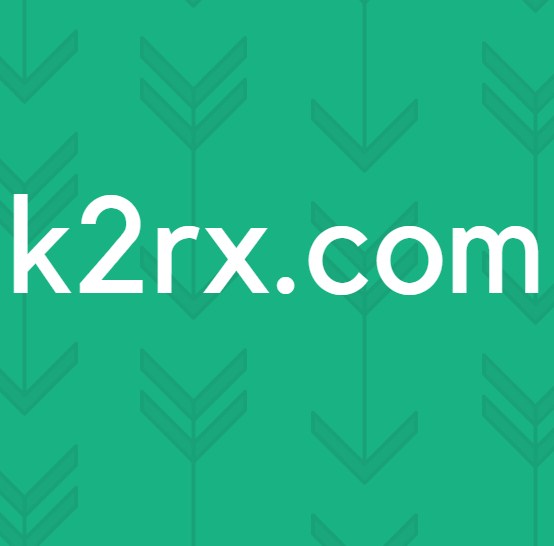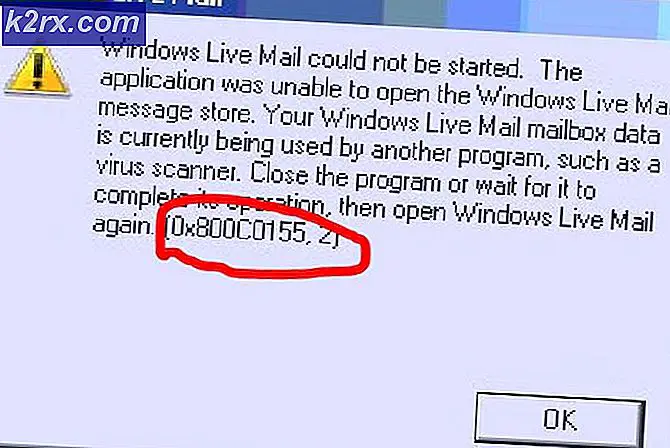After Effects 'Lỗi bản vẽ không xác định'
Một số người dùng After Effects đã gặp phải lỗi ‘Lỗi vẽ không xác định‘Ngay trước khi chương trình bị treo. Những người dùng bị ảnh hưởng khác đang báo cáo rằng lỗi này chỉ phục vụ như một thông báo cảnh báo cho họ vì họ có thể tiếp tục sử dụng After Effects sau khi đóng lời nhắc.
Hóa ra, có một số nguyên nhân khác nhau có thể gây ra lỗi cụ thể này trong After Effects. Dưới đây là danh sách rút gọn các thủ phạm tiềm ẩn:
Phương pháp 1: Chạy After Effects với tư cách quản trị viên
Nếu bạn đang sử dụng phiên bản Windows cũ hơn (hơn Windows 10), có thể bạn đang gặp sự cố về quyền. Một số người dùng bị ảnh hưởng đã nhìn thấy ‘Lỗi vẽ không xác định‘Trên Windows 7 và Windows 8 đã báo cáo rằng họ đã khắc phục được sự cố này bằng cách buộc tệp thực thi After Effects chính chạy với các đặc quyền quản trị.
Nếu bạn không chắc chắn về cách thực hiện việc này, hãy làm theo hướng dẫn bên dưới để mở After Effects với đặc quyền quản trị và buộc tệp thực thi phải mở với quyền truy cập quản trị viên mọi lúc:
- Đầu tiên, hãy bắt đầu bằng cách đảm bảo rằng After Effects đã đóng hoàn toàn. Kiểm tra kỹ điều này bằng cách mở biểu tượng trên thanh khay để xác nhận rằng cả After Effects và Creative Cloud đều không chạy trong nền.
- Tiếp theo, nhấp chuột phải vào tệp thực thi chính của After Effects và chọn Chạy như quản trị viên từ menu ngữ cảnh. Khi bạn được nhắc bởi Kiểm soát tài khoản người dùng), nhấp chuột Đúng để cấp quyền truy cập quản trị.
- Khi After Effects được mở, hãy lặp lại hành động trước đó đã kích hoạt Bản vẽ không xác định và xem sự cố vẫn đang xảy ra. Trong trường hợp bạn kết luận rằng thao tác này đã giải quyết được sự cố, hãy làm theo hướng dẫn bên dưới để thực hiện thay đổi vĩnh viễn.
Ghi chú: Nếu lỗi tương tự vẫn xuất hiện, hãy chuyển xuống phần sửa chữa tiềm năng tiếp theo bên dưới. - Nhấp chuột phải vào tệp thực thi After Effects một lần nữa và nhấp vào Tính chất từ menu ngữ cảnh mới xuất hiện.
- Từ bên trong của Tính chất trình đơn, nhấp vào Khả năng tương thích , sau đó chuyển đến Cài đặt và chọn hộp được liên kết vớiChạy chương trình này với tư cách quản trị viên.
- Cuối cùng, bấm vào Ứng dụng để lưu các thay đổi, sau đó mở After Effects một lần nữa và xem sự cố hiện đã được giải quyết chưa.
Trong trường hợp giống nhau Bản vẽ không xác định lỗivẫn đang xuất hiện, hãy chuyển xuống phần sửa chữa tiềm năng tiếp theo bên dưới.
Phương pháp 2: Đổi tên thư mục After Effects
Hóa ra, mã lỗi này cũng có thể xảy ra trong các trường hợp bạn đang thực sự đối phó với một số loại lỗi bên trong thư mục After Effects của mình (nằm trong Tài liệu). Nếu trường hợp này có thể áp dụng, bạn có thể khắc phục sự cố bằng cách đổi tên thư mục After Effects nằm bên trong This PC> Documents> Adobe.
Bằng cách đổi tên thư mục After Effects với ký tự ‘.cũ‘Tiện ích mở rộng, về cơ bản bạn đang buộc hệ điều hành của mình bỏ qua thư mục đó và tạo một thư mục mới từ đầu vào lần tiếp theo khi bạn khởi chạy chương trình. Điều này sẽ kết thúc việc xóa phần lớn Lỗi vẽ không xác định các trường hợp bắt nguồn từ một tệp bị hỏng nằm bên trong thư mục After Effects.
Dưới đây là hướng dẫn nhanh về cách đổi tên thư mục After Effects:
- Điều đầu tiên, hãy đảm bảo rằng After Effects và Bộ Adobe Creative hoàn toàn đóng cửa.
- Tiếp theo, mở File Explorer và điều hướng đến vị trí sau:
PC này> Tài liệu> Adobe
- Khi bạn đã ở bên trong đúng thư mục, hãy nhấp chuột phải vào After Effects thư mục và chọn Đổi tên từ menu ngữ cảnh.
- Khi đổi tên After Effects thư mục, chỉ cần thêm ‘.cũPhần mở rộng ‘ở cuối tên.
- Sau khi phần mở rộng .old đã được thêm, hãy khởi động lại After Effects và xem sự cố hiện đã được giải quyết chưa.
Trong trường hợp sự cố tương tự vẫn xảy ra, hãy chuyển xuống phần sửa chữa tiềm năng tiếp theo bên dưới.
Phương pháp 3: Chuyển sang không gian làm việc tiêu chuẩn
Rất nhiều người dùng bị ảnh hưởng đã xác nhận rằng họ có thể khắc phục sự cố này bằng cách hoàn nguyên về không gian làm việc mặc định. Hóa ra, thông thường, điều này sẽ chỉ xảy ra trong các trường hợp người dùng đang sử dụng không gian làm việc tùy chỉnh.
Điều này không lý tưởng hơn nếu bạn đã quen với một không gian làm việc cụ thể mà bạn tự tùy chỉnh, nhưng nó được coi là một giải pháp nhanh chóng nếu bạn không có thời gian để khắc phục sự cố đúng cách.
Nếu bạn cho rằng trường hợp này có thể áp dụng được, hãy làm theo hướng dẫn bên dưới để quay lại không gian làm việc tiêu chuẩn:
- Mở After Effects, tải lên dự án của bạn và đợi cho đến khi hoạt động hoàn tất.
- Tiếp theo, sử dụng thanh ribbon ở trên cùng để nhấp vào Cửa sổ từ danh sách các mục.
- Sau khi bạn truy cập vào các cửa sổ tab, di chuột qua Không gian làm việc và nhấp vào Mặc định. Tiếp theo, quay lại Không gian làm việc menu và nhấp vào Đặt lại 'Mặc định' thành Bố cục đã Lưu.
- Bây giờ bạn đã hoàn nguyên về bố cục không gian làm việc mặc định, hãy sử dụng After Effects bình thường và xem sự cố hiện đã được giải quyết chưa.
Trong trường hợp bạn vẫn gặp phải Lỗi vẽ không xác địnhngay cả sau khi hoàn nguyên trở lại không gian làm việc mặc định, hãy chuyển xuống bản sửa lỗi tiềm năng tiếp theo bên dưới.
Phương pháp 4: Đóng bảng điều khiển âm thanh trong After Effects
Một số người dùng bị ảnh hưởng cũng gặp phải sự cố này đã báo cáo rằng ‘Lỗi vẽ không xác định‘Đã biến mất đối với họ sau khi họ đóng Bảng âm thanh trong khi làm việc trong After Effects. Tất nhiên, điều này không lý tưởng vì bạn sẽ không thể chỉnh sửa âm thanh của mình trong After Effects, nhưng nó có thể ngăn chặn sự cố thường xuyên do lỗi này gây ra.
Nếu bạn muốn thử bản sửa lỗi nhanh này, chỉ cần đóng bảng Âm thanh và tiếp tục chỉnh sửa video của bạn để xem sự cố có được giải quyết hay không.